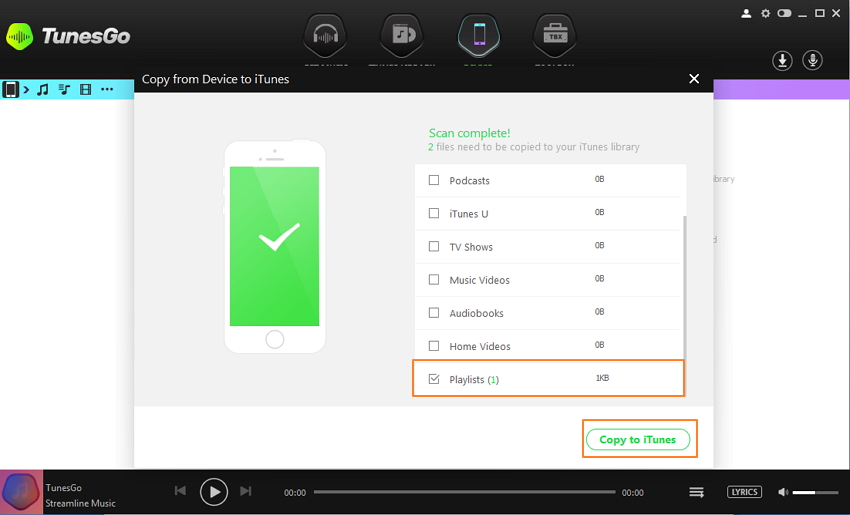Transferisci Musica da iPhone/iPad/iPod su iTunes
Passo 1. Lancia TunesGo
Scarica, installa e lancia TunesGo su PC/Mac
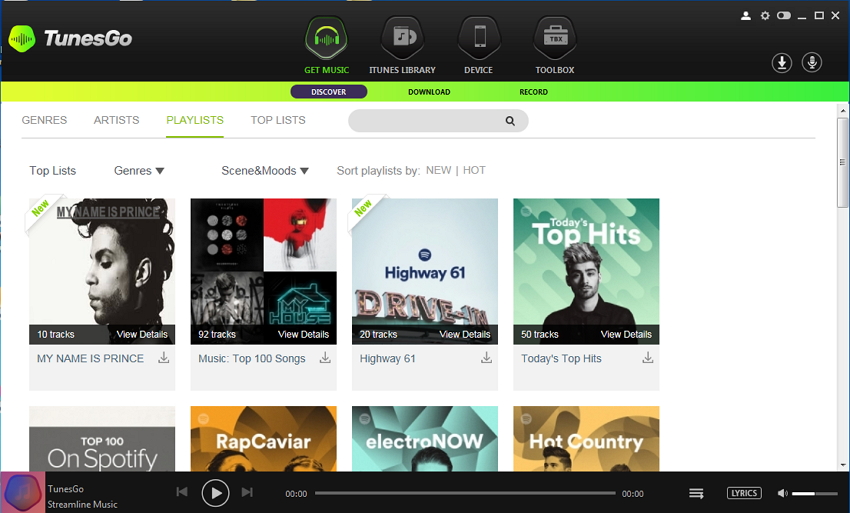
Passo 2. Connetti iPhone/iPad/iPod con il PC/Mac
Utilizzando il cavo USB, collega iPhone / iPad / iPod al PC/Mac. Il dispositivo collegato verrà rilevato e verrà mostrato un prompt come di seguito.
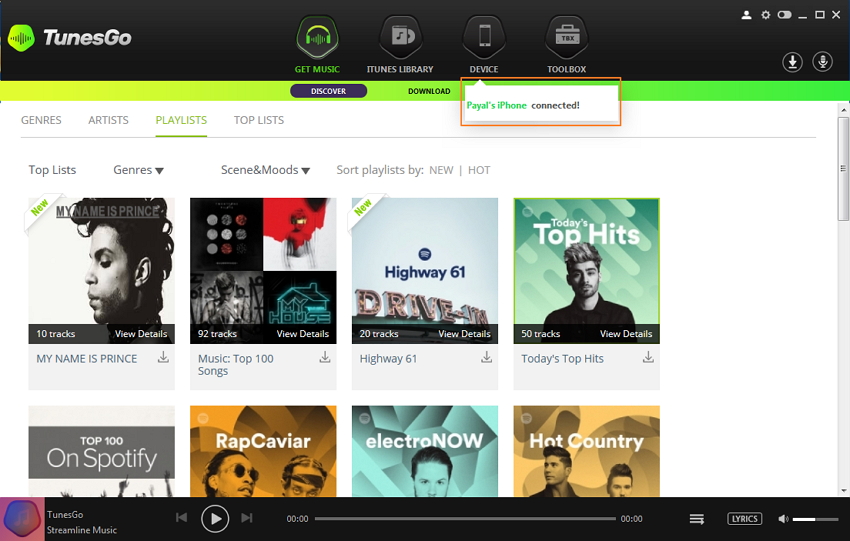
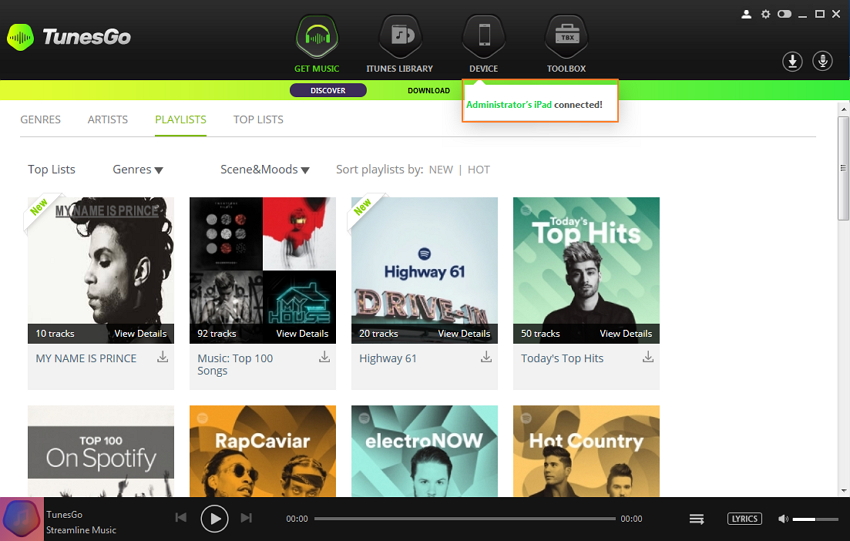
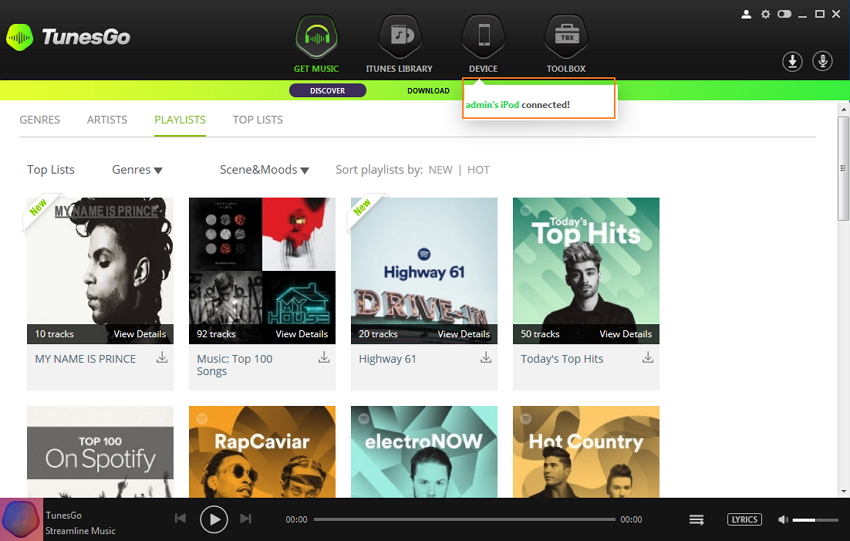
Passo 3. Scegli DEVICE (Dispositivo)
Clicca DEVICE (DISPOSITIVO) sulla pagina principale di TunesGo. Il dispositivo collegato verrà mostrato. Ora, al fine di trasferire la musica da iPhone / iPad / iPod ad iTunes, ci sono 2 modi come indicato di seguito.
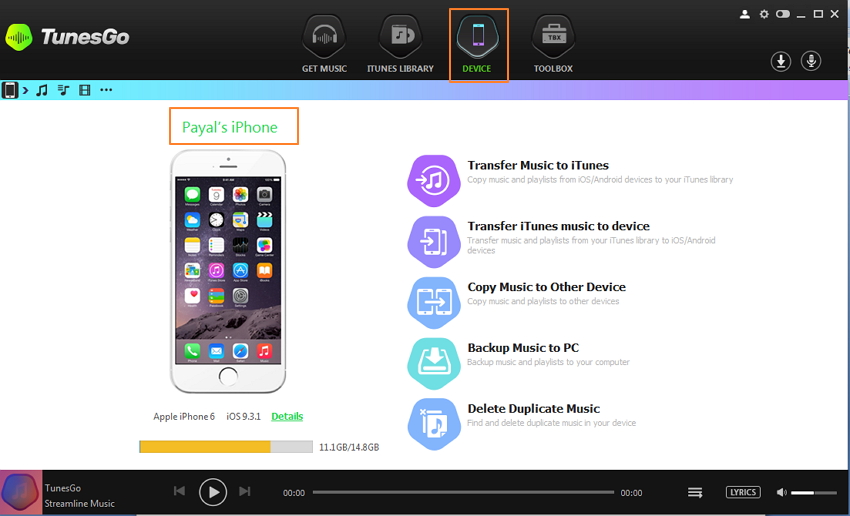
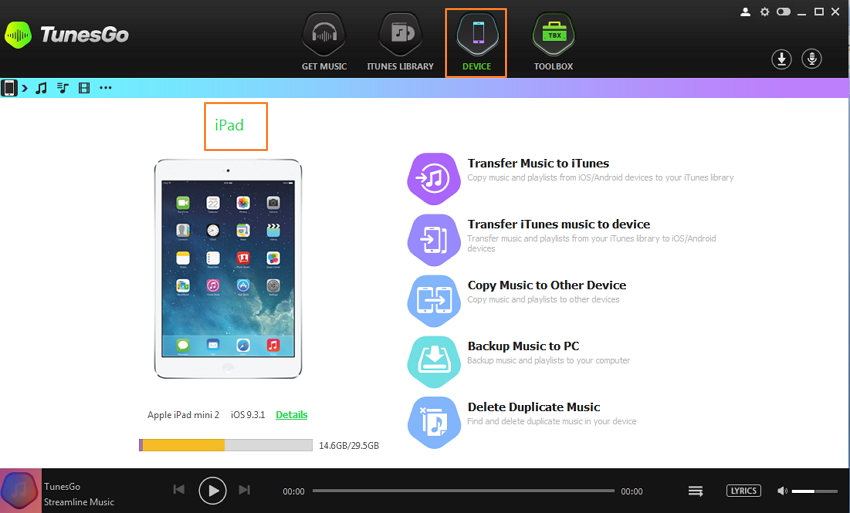
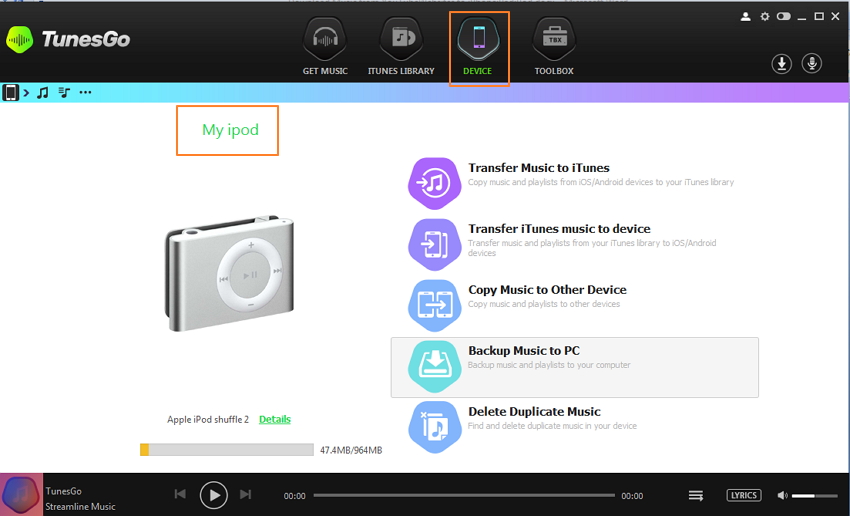
Metodo 1: Trasferisci musica in modo selettivo
Passo 4. Trova le canzoni su iDevice
In alto a sinistra, seleziona l'icona Musica che mostrerà l'elenco dei file musicali memorizzati in iDevice.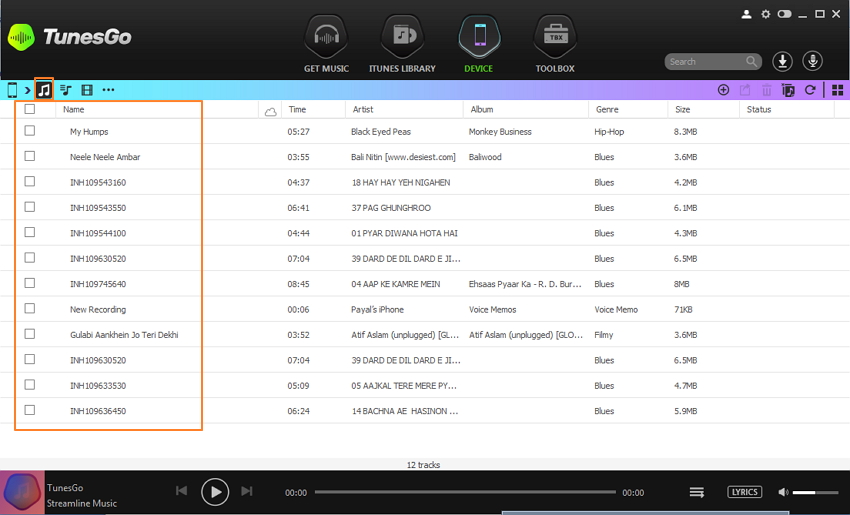
Passo 5. Scegli ed esporta le canzoni da iDevices su iTunes
a. Dall'elenco delle canzoni, controlla quelle che desideri trasferire alla libreria di iTunes. Ora clicca il tasto destro del mouse sulle canzoni scelte e fai clic su "“Export to iTunes Library (Esporta alla Libreria iTunes)".
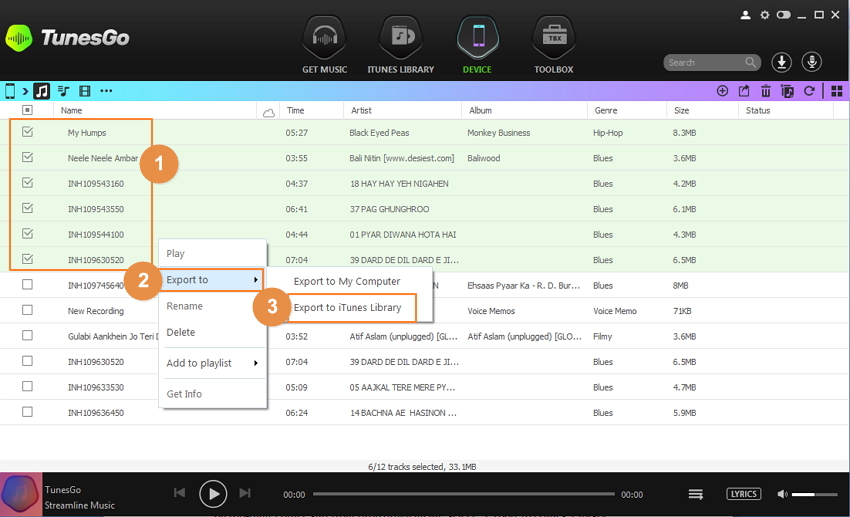
b. Un altro modo per trasferire le canzoni è seleziore le canzoni, poi fare clic sull'icona Esporta nell'angolo in alto a destra e dal menu a discesa, selezionare "Export to iTunes Library” (Esporta nella Libreria iTunes)".
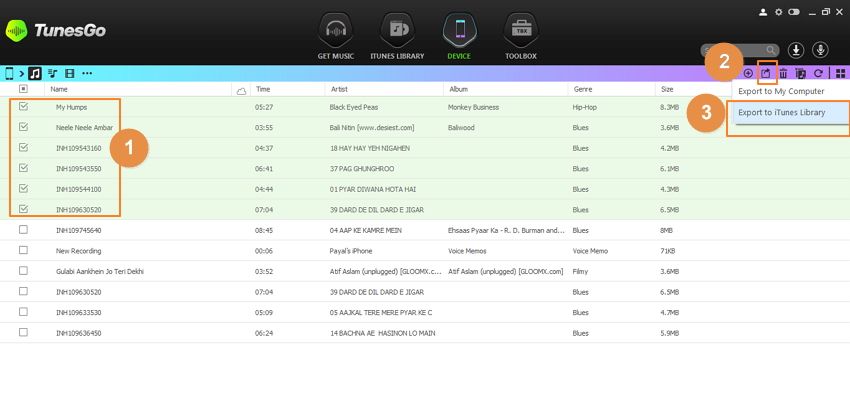
The selected songs will be successfully exported.
Metodo 2: Trasferisci tutta la musica in una volta
Passo 4. Clicca in DEVICE "Trasferisci Musica su iTunes".
a. Clicca DEVICE (DISPOSITIVO) nell'interfaccia principale e tra opzioni fornite sul pannello di destra, fai clic su "Transfer Music to iTunes (Trasferisci musica ad iTunes".
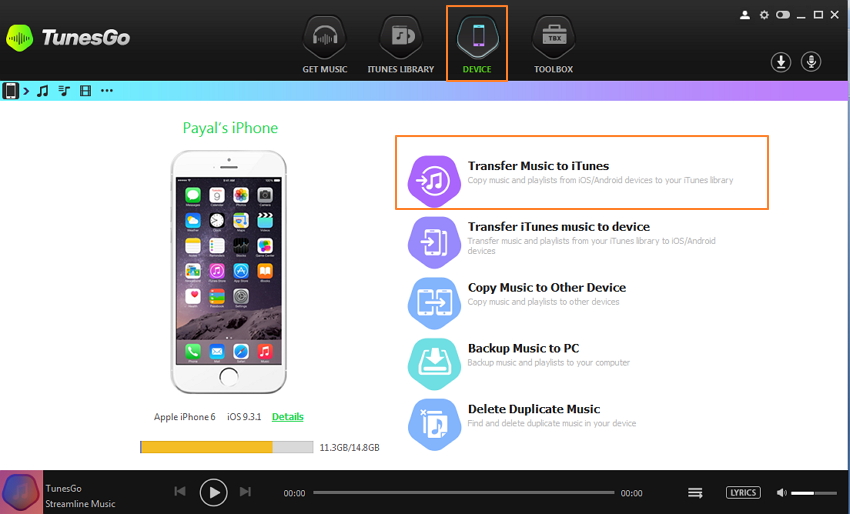
b. Fai clic su "Start" per avviare il processo.
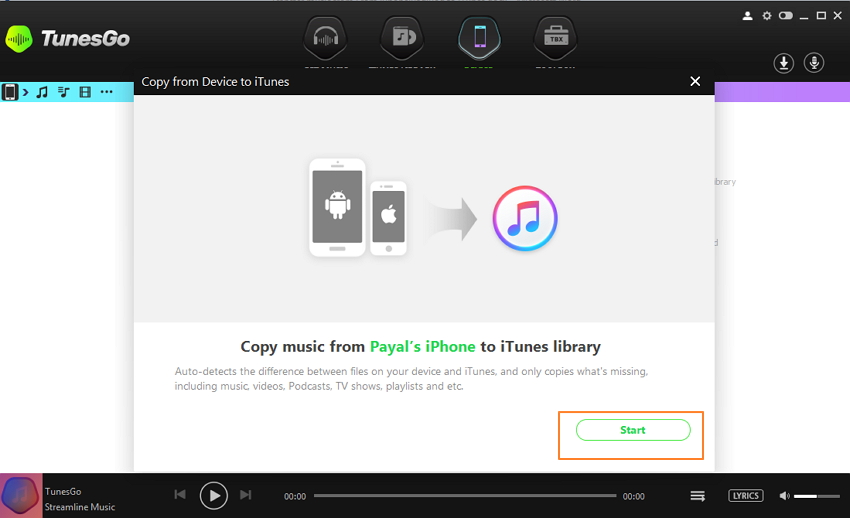
Passo 5. Attiva l'opzione Music e poi inizia a copiare musica su iTunes
Tutti i file del dispositivo saranno scannerizzati e saranno visibili in diverse categorie come Musica, Filmati, Podcast e altri. Per default, tutti i tipi di file verranno scelti. Per trasferire solo i file musicali, deseleziona le altre voci e quindi fai clic su "Copy to iTunes (Copia su iTunes)". I file saranno trasferiti con successo su iTunes (Nota: TunesGo trasferisce solo i file diversi tra il tuo Dispositico e iTunes )
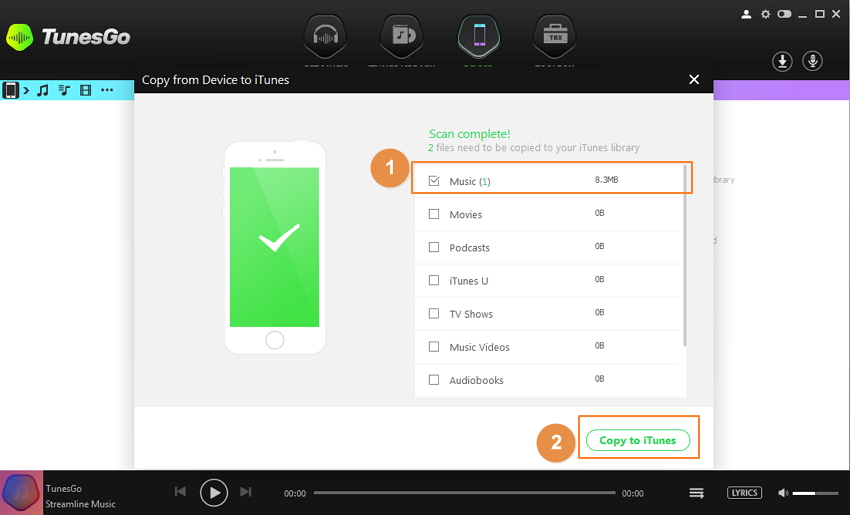
Suggerimenti Bonus:
TunesGo supporta il trasferimento di Playlist, Filmati, Podcast, iTunes U, Programmi TV, Video musicali, Audiolibri, Video domestici tra iDevice e iTunes. I passi spiegati sopra per trasferire la musica da iDevice possono anche essere usati per copiare questi altri tipi di file multimediali di iTunes. Per trasferire i file non musicali, dovrai selezionare l'opzione come "Playlist", "Film", "Podcast" e altri invece del tipo "Music" dal passo successivo.